Популярный программный пакет, позволяющий моделировать электронные схемы и разводить печатные платы.
Главная особенность NI Multisim – простой наглядный интерфейс, мощные средства графического анализа результатов моделирования, наличие виртуальных измерительных приборов, копирующих реальные аналоги. Библиотека элементов содержит более 2000 SPICE-моделей компонентов , Phillips, и других производителей. Присутствуют электромеханические модели, импульсные источники питания, преобразователи мощности. Инструмент Convergence Assistant автоматически исправляет параметры SPICE, корректируя ошибки моделирования. NI Multisim выпускается в двух вариантах – Professional и Education.
Версия Multisim Education предназначена для учебных заведений и включает в себя обучающие курсы, подготовленные аппаратные решения и рабочие учебники. Основная задача – закрепить теоретический материал, наглядно продемонстрировав работу тех или иных законов и процессов в реальных проектах. Для этого помимо интерактивных компонентов программа способна взаимодействовать с аппаратными платформами NI myDAQ (библиотека контрольно-измерительного оборудования) и NI ELVIS (виртуальный инструментарий для учебной мастерской), что делает возможным создание целых виртуальных лаборатории систем управления, энергетики, мехатроники и силовой техники.
Micro-Cap — Программа для моделирования схем электрических цепей. Ссылка на программу в описании
Версия Multisim Professional специально создана для быстрого прототипирования и решения задач оптимизации соединений. Предлагается расширенный пользовательский интерфейс, нестандартные методы анализа, основанные на фирменной системе NI LabVIEW, и обычные алгоритмы имитационного моделирования схем по стандарту SPICE.
Последние версии программы обладают улучшенной функциональностью, новыми инструментами для моделирования, расширенной базой элементов, благодаря чему разработка и создание проектов электрических схем может выполняться гораздо более точно и быстро. NI Multisim может взаимодействовать со средой разработки систем измерения LabVIEW, что позволяет сопоставлять теоретические данные с реальными, прямо в ходе создания схем печатных плат. Это уменьшает количество проектных ошибок и ускоряет реализацию проектов. Обратной стороной этого стали завышенные системные требования, предъявляемые к оборудованию. Нагрузка на процессор и память при работе с большими схемами и при трассировке очень велика.

Первые версии программы имели название Electronics Workbench и разрабатывались одноименной фирмой. В настоящее время Electronics Workbench является дочерней компанией, которая принадлежит National Instruments (http://russia.ni.com/). Штаб-квартира NI расположена в городе Остин (Техас, США), а на странице можно найти контактную информацию об офисах в России.
Для облегчения процесса создания печатных плат компания дает возможность каждому разработчику вступить в онлайн-сообщество NI Circuit Design Community для того, чтобы обмениваться своими работами, прототипами, шаблонами, обсуждать нюансы разработок и получать новые знания от коллег и единомышленников, живущих по всему миру.
Как работать с программой multisim

Демонстрационная версия программы размещена .
Язык интерфейса только английский, но существуют самодельные варианты русификации пакета.
Рабочая платформа – 32-разрядная Windows XP, Vista, 7 или 64-разрядная – Vista и 7. Программа не поддерживает Windows 95, 98, 2000, NT, Me и 64-разрядную Windows XP.
Multisim 17 – пример одной из тех профессиональных программ, которые способны снискать популярность и любовь не только среди экспертов своего дела, но и у рядовых пользователей, просто интересующихся радиотехникой. Данная утилита позволяет любому смоделировать практически любую электронную схему, для последующей печати и использования как в производстве, так и для личных целей. Поэтому если вы всегда мечтали о том, чтобы собирать свои приборы или цепи, то первым шагом к этому может стать скачивание Multisim 17 Rus и нескольких мануалов к нему.
Возможности
Поскольку обработка и заготовка печатных плат – долгий и трудоемкий процесс, в его ходе возможно допущение различных ошибок и появление всяких ненужных погрешностей.

Именно для избежания подобных событий, а также для цельного упрощения процесса, и было разработано данное обеспечение:
- Автоматическая проверка проекта. Благодаря утилите под названием Convergance Assistant, а также ряду других, программа способна в режиме реального времени анализировать схему и выдавать пользователю предупреждения о возможных сбоях.
- Поддержка импорта и экспорта в стороннее ПО. Эта функция будет крайне полезна для тех, кто привык работать сразу с несколькими наборами инструментов – возможно использование файлов, обработанных myDAQ, ELVIS, а так же многими иными приложениями.
- Большая база компонентов. Товары множества производителей, таких как NXP, Samsung, National Semiconductor, Philips и другие, представлены в виде объектов, которые можно с легкостью помещать на схему простым перетягиванием, тем самым формируя необходимую вам плату.
- Огромное коммьюнити. Пожалуй, это одна из немногих специализированных программ, имеющих столь большое сообщество, всегда готовое ответить на вопросы и помочь решить любые возникающие проблемы.
Плюсы и минусы
Поскольку рассматриваемый нами проект является практически уникальным в своем роде, сравнивать его особо не с чем, поэтому особо заострять внимание на его недостатках мы не будем.
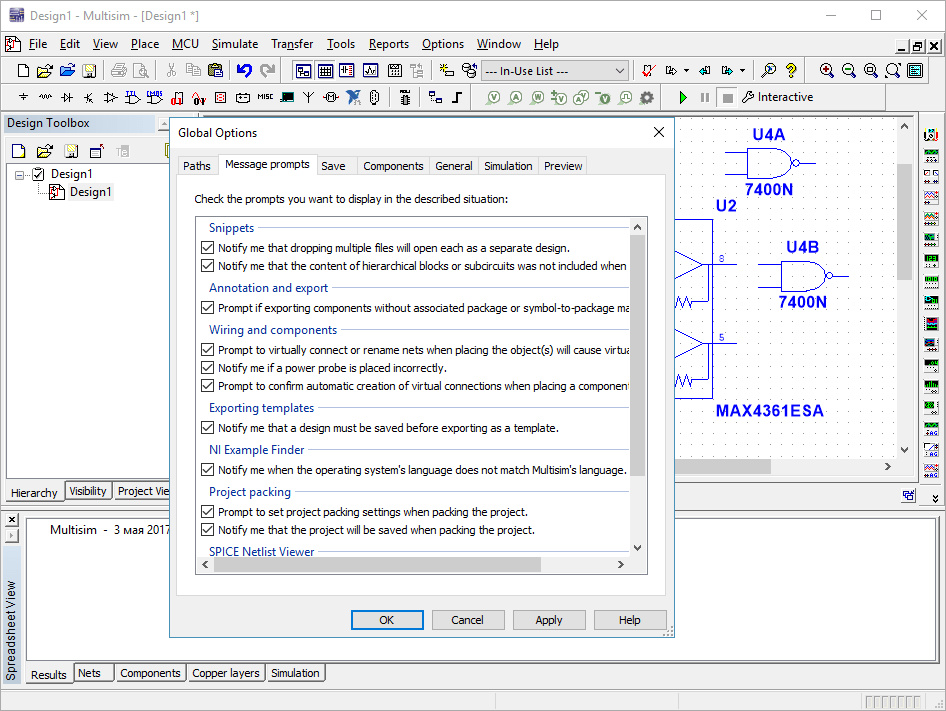
- Удобный, простой интерфейс.
- Большая база компонентов.
- Приятное сообщество.
- Возможность интеграции с другими продуктами.
- Отсутствие официального русификатора.
Как пользоваться
Процесс подготовки к использованию максимально прост, что является ещё одним плюсом этого приложения:
- Скачайте архив, распакуйте его, используя пароль из вложенного текстового файла.
- Установите ПО.
- Запустите, приступайте к моделированию.
Видео
Приведенное ниже видео поможет понять, как работать с различными инструментами, представленными здесь:
Скачать
Если вы все же решили стать радиолюбителем, и готовы сделать первый шаг, а именно скачать Multisim 17 Rus, то сделать это вы можете по ссылке ниже, а мы желаем вам удачи!
В связи с широким развитием вычислительных устройств задача расчета и моделирования электрических схем заметно упростилась. Наиболее подходящим программным обеспечением для данных целей является продукт National instruments – Multisim (Electronic Workbench).
В данной статье рассмотрим простейшие примеры моделирования электрических схем с помощью Multisim.
Итак, у нас имеется Multisim 12 это последняя версия на момент написания статьи. Откроем программу и создадим новый файл с помощью сочетания Ctrl+N.

После создания файла перед нами открывается рабочая зона. По сути, рабочая зона Multisim – это поле для собирания требуемой схемы из имеющихся элементов, а их выбор, поверьте велик.
Кстати вкратце о элементах. Все группы по умолчанию расположены на верхней панели. При нажатии на какую либо группу, перед вами открывается контекстное окно, в котором вы выбираете интересующий вас элемент.

По умолчанию используется база элементов – Master Database. Компоненты содержащиеся в ней разделены на группы.
Sources содержит источники питания, заземление.
Basic – резисторы, конденсаторы, катушки индуктивности и т.д.
Diodes – содержит различные виды диодов.
Transistors — содержит различные виды транзисторов.
Analog — содержит все виды усилителей: операционные, дифференциальные, инвертирующие и т.д.
TTL — содержит элементы транзисторно-транзисторная логики
CMOS — содержит элементы КМОП-логики.
MCU Module – управляющий модуль многопунктовой связи.
Advanced_Peripherals – подключаемые внешние устройства.
Misc Digital — различные цифровые устройства.
Mixed — комбинированные компоненты
Indicators — содержит измерительные приборы и др.
С панелью моделирования тоже ничего сложного, как на любом воспроизводящем устройстве изображены кнопки пуска, паузы, останова. Остальные кнопки нужны для моделирования в пошаговом режиме.
На панели приборов расположены различные измерительные приборы (сверху вниз) — мультиметр , функциональный генератор, ваттметр, осциллограф, плоттер Боде, частотомер, генератор слов, логический конвертер, логический анализатор, анализатор искажений, настольный мультиметр.
Итак, бегло осмотрев функционал программы, перейдём к практике.
Для начала соберём простенькую схему, для этого нам понадобиться источник постоянного тока (dc-power) и пара резисторов (resistor).
Допустим нам необходимо определить ток в неразветвленной части, напряжение на первом резисторе и мощность на втором резисторе. Для этих целей нам понадобятся два мультиметра и ваттметр. Первый мультиметр переключим в режим амперметра, второй – вольтметра, оба на постоянное напряжение. Токовую обмотку ваттметра подключим во вторую ветвь последовательно, обмотку напряжения параллельно второму резистору.
Есть одна особенность моделирования в Multisim – на схеме обязательно должно присутствовать заземление, поэтому один полюс источника мы заземлим.
После того как схема собрана нажимаем на пуск моделирования и смотрим показания приборов.

Проверим правильность показаний (на всякий случай=)) по закону Ома

Показания приборов оказались верными, переходим к следующему примеру.
Соберём усилитель на биполярном транзисторе по схеме с общим эмиттером. В качестве источника входного сигнала используем функциональный генератор (function generator). В настройках ФГ выберем синусоидальный сигнал амплитудой 0,1 В, частотой 18,2 кГц.
С помощью осциллографа (oscilloscope) снимем осциллограммы входного и выходного сигналов, для этого нам понадобится задействовать оба канала.
Чтобы проверить правильность показаний осциллографа поставим на вход и на выход по мультиметру, переключив их предварительно в режим вольтметра.
Запускаем схему и открываем двойным кликом каждый прибор.

Показания вольтметров совпадают с показаниями осциллографа, если знать что вольтметр показывает действующее значение напряжения, для получения которого необходимо разделить амплитудное значение на корень из двух.
С помощью логических элементов 2 И-НЕ соберём мультивибратор, создающий прямоугольные импульсы требуемой частоты. Чтобы измерить частоту импульсов воспользуемся частотомером (frequency counter), а проверим его показания с помощью осциллографа.

Итак, допустим, мы задались частотой 5 кГц, подобрали опытным путём требуемые значения конденсатора и резисторов. Запускаем схему и проверяем, что частотомер показывает приблизительно 5 кГц. На осциллограмме отмечаем период импульса, который в нашем случае равен 199,8 мкс. Тогда частота равна

Основные отличия Multisim 14 от предыдущих версий программы
В новой версии программы NI Multisim 14 значительно расширены возможности пробников для измерения тока и напряжения и меню поиска компонентов. Введена функция «активный анализ», позволяющая ускорить проведение анализа в различных точках схемы. Введена поддержка платы Digilent, используемой для обучения основам цифровой техники, увеличено число компонентов для проведения анализа.


Сравнение будем проводить с версией программы Multisim 13 (возможности всех версий Multisim можно найти в [1]). В новой версии программы стали доступны следующие новые функции:
- расширенные возможности пробников (Advanced Probes),
- активный анализ (Active Analysis Mode),
- расширенное меню поиска компонентов,
- увеличенное число примеров моделирования,
- расширенные возможности моделирования мощных устройств с новыми компонентами компании International Rectifier (Advanced Power Designs),
- совместное моделирование микроконтроллеров компании Microchip со средой MPLabX,
- расширенные возможности обучения элементам цифровой техники благодаря поддержке платы для обучения Digilent,
- версия программы для работы на iPad,
- более 6000 новых компонентов.
Рассмотрим эти функции подробно.
Начнем сравнение с интерфейса пользователя. На рис. 1 приведены фрагменты панели управления Multisim 13 (рис. 1,а) и Multisim 14 (рис. 1,б).
Как следует из рисунка, в новой версии программы вместо значка шестеренки (Interactive Simulation Settings) появился значок с надписью Interactive (Select active analysis and set up simulation parameters). В версии программы Multisim 13 при нажатии на этот значок открывается окно установки параметров моделирования (рис. 2,а), а в Multisim 14 – окно с перечнем возможных видов анализа и установки параметров моделирования (рис. 2,б), что позволяет более оперативно выбрать вид анализа.
Расширенные возможности пробников
Вторым новшеством панели управления является панель пробников. Параметры пробников можно изменить после нажатия кнопки Probe Settings (значок шестеренки). В результате нажатия открывается окно с тремя вкладками (рис. 3).
На вкладке «Parameters» можно выбрать режим работы пробников:
- Instantaneous – измерение мгновенных значений
- Instantaneous and periodic – измерение мгновенных и усредненных значений периодических сигналов.
Различие в работе инструментов в этих режимах иллюстрирует рис. 4. На рис. 4,а приведен результат измерения напряжения на выходе генератора треугольных импульсов в режиме «Instantaneous», а на рис. 4,б – в режиме «Instantaneous and periodic».
На вкладке «Parameters» задается размер окна, шрифт, цвет фона и шрифта пробников, а на вкладке «Grapher» – способ отображения имени пробника в окне Grapher при проведении анализа. Можно выбрать отображение только значения параметра (напряжение, ток или мощность в легенде), либо в легенде добавляется и имя пробника (PR1, PR2 и т.д). Число пробников увеличено.
Хотя с помощью пробника для измерения напряжения можно измерять ток и частоту, для удобства использования созданы пиктограммы пробников, предназначенных для измерения напряжения, тока и измерения обоих этих величин. Новыми являются пробники для измерения мощности (со значком W внутри) и цифровой пробник (со значком прямоугольного импульса внутри). На рис. 5 приведен пример использования этих пробников.
| Рис. 5. | Результаты измерения частоты сигнала и мощности, выделяемой на резисторе, с помощью цифрового пробника и пробника для измерения мощности. |
Пробник для измерения мощности устанавливается на изображение того элемента, мощность рассеивания которого необходимо измерить. Цифровой пробник отображает частоту исследуемого сигнала и его логический уровень (внутри пробника изменяется значение 0 или 1).
Функция «Активный анализ»
Эта функция позволяет проводить анализ по переменному току сразу в нескольких точках схемы и выводить на одном графике результаты анализа в этих точках. На рис. 6 приведена схема ФНЧ, в котором установлены пробники на выходе первого звена (PR1), на выходе фильтра (PR2) и пробник для измерения мощности на резисторе R4 (PR3).
| Рис. 6. | Схема ФНЧ для анализа функции «Active Analysis Mode». |
При выборе режима анализа по переменному току (AC Sweep) на вкладке Output сразу видны точки схемы, в которых измеряются напряжения и мощность, формируемые этими пробниками. При желании можно убрать или добавить точки для анализа. Если не использовать пробники, то в окне Output каждый параметр нужно задать вручную. После выполнения анализа в окне Grapher выводятся результаты, приведенные на рис. 7.
| Рис. 7. | Результаты анализа по переменному току в трех точках схемы. |
Результаты анализа, проведенного с помощью пробников, идентичны результатам анализа напряжений и мощности, заданным в техже точках. Использование пробников дает еще один результат – при нажатии кнопки Run сразу открывается окно Grapher с результатами анализа и нет необходимости входить в меню «Analysis and simulation» для его выполнения. При добавлении пробника на схеме после выполнения анализа в окне Grapher автоматически добавляются его данные.
Однако эта функция работает не при всех видах анализа. Например, при анализе с помощью быстрого преобразования Фурье выводится спектр сигнала в точке, которая находится в самом верху списка Output.
Применение функции «Active Analysis Mode» позволяет сократить время, необходимое для подготовки и проведения анализа сложных схем, в которых требуется осуществлять контроль параметров в нескольких точках.
Расширенное меню поиска компонентов
| Рис. 8. | Окно выбора компонентов. |
При подборе компонентов для создания схемы расширены возможности поиска по названию производителя. После открытия окна выбора компонентов (рис. 8) и нажатия кнопки Search открывается окно поиска компонентов (Component Search), показанное на рис. 9.
| Рис. 9. | Окно поиска компонентов Multisim 14. |
В этом окне добавлена строка поиска по производителю компонентов (Model manufacturer).Если ввести в эту строку International Rectifier, то в результате поиска будут выведены компоненты, выпускаемые этой компанией. Кроме списка компонентов в окне результатов поиска отображаются обозначение элемента на принципиальной схеме и посадочное место для печатной платы (рис. 10).
| Рис. 10. | Окно результатов поиска. |
Поиск примеров моделирования
| Рис. 11. | Кнопка поиска примеров моделей. |
Для быстрого поиска примеров моделирования достаточно нажать кнопку Find Examples на панели управления (рис. 11) и в открывшемся окне (рис. 12) выбрать интересующий пользователя пример.
| Рис. 12. | Результат поиска примеров, выводимый в окне NI Example Finder. |
Расширение возможностей моделирования мощных устройств
В NI Multisim 14 добавлено более 500 новых компонентов (имитационные модели и посадочные места для разработки печатных плат) от компании International Rectifier. Это позволяет осуществлять не только моделирование преобразователей, выпрямителей, импульсных источников питания, но и осуществлять разработку печатных плат разрабатываемых устройств. В базу компонентов добавлены модели IGBT-модулей с рабочими напряжениями до 1200 В. Полный перечень новых компонентов International Rectifier можно найти в [2].
Расширенные возможности обучения элементам цифровой
Программа Multisim многими ведущими университетами мира признана одной из наиболее удобных для обучения элементам цифровой техники и моделирования цифровых устройств. В новой версии программы предусмотрена интеграция Multisim с платой Adept Suite от Digilent, предназначенной для обучения цифровой схемотехнике (рис. 13). Установленная на плате FPGA Spartan-3E позволяет эмулировать простые логические схемы, проводить оптимизацию логических схем, сравнивать коды, исследовать работу схем управления семисегментыми индикаторами, счетчиков и других устройств. Возможна интеграция и с другими платами компании Digilent.
 |
|
| Рис. 13. | Плата Adept Suite компании Digilent для обучения цифровой схемотехнике. |
Кроме новых компонентов ведущих производителей в программе были добавлены компоненты в базу источников – пять источников опорного напряжения и пять различных значков общего провода для каждого из них.
Краткий анализ новых возможностей позволяет сделать вывод о том, что программа Multisim 14 стала еще более удобной в использовании.
Литература
- ni.com/multisim/whatsnew,
- ni.com/white-paper/52652/en/pdf,
- ni.com/white-paper/14710/en/pdf.
Источник: www.rlocman.ru
Электронное моделирование в Multisim (+CD)

Книга представляет собой подробное руководство по моделированию электрических и электронных схем в программе Multisim компании Electronics Workbench. В ней на примерах из области электротехники и электроники демонстрируется методика построения схем и проведения различных типов анализа в программе. При описании методик приводится вид экрана компьютера после проведения каждой элементарной операции, что делает изложение весьма наглядным.
Руководство рассчитано на широкий круг читателей — от студентов средних и высших учебных заведений до специалистов, работающих в области электротехники и электроники.
Глава 1. Редактирование базовой схемы
1.1. Запуск программы Multisim
1.2. Размещение компонентов
1.3. Исправление ошибок
1.4. Подключение компонентов
1.5. Заземление схемы „
1.6. Удаление провода при ошибочном подключении
1.7. Разметка узлов
1.8. Вывод и модификация блока заголовка (штампа)
1.9. Трехмерные компоненты
1.10. Задачи
Глава 2. Функции Postprocessor и Grapher
2.1. Создание одного графика
2.2. Создание двух графиков с кривыми
2.3. Создание трех графиков
2.4. Сохранение и загрузка страниц
2.5. Удаление объектов в программе Postprocessor
2.6. Изменение параметров графика в программе Grapher
2.7. Использование курсора
2.8. Увеличение и уменьшение масштаба
2.9. Сохранение и открытие страниц в программе Grapher
2.10. Задачи
Глава 3. Измерения на постоянном токе
3.1. Схемы с резисторами
3.2. Анализ узловых напряжений в цепях с зависимыми источниками
3.3. Ток и напряжение диода
3.4. Получение эквивалентных схем по теоремам Тевенина и Нортона
3.5. Рабочая точка транзистора
3.6. Задачи
Глава 4. Вариации на постоянном токе
4.1. Основы анализа на постоянном токе
4.2. Вольтамперная характеристика диода
4.3. Передаточные кривые на постоянном токе
4.4. Вложенный анализ DC Sweep. Характеристики биполярного транзистора BJT
4.5. Коэффицент усиления по току для BJT
4.6. Задачи
Глава 5. Анализ модуля и фазы гармонических сигналов
5.1. Измерение модуля и фазы при одной частоте
5.2. Графики Боде
5.3. Анализ коэффициента усиления усилителя
5.4. Коэффициент усиления операционного усилителя
5.5. Вариация параметров. Полоса пропускания ОУ:
5.6. Мощность переменного тока и коррекция коэффициента мощности
5.7. Измерение полного комплексного сопротивления
5.8. Задачи
Глава 6. Анализ во временной области
6.1. Использование виртуального осциллографа
6.2. Измерение фазы в емкостной схеме
6.3. Измерение фазы в индуктивной схеме
6.4. Последовательная резонансная RLC-цепь
6.5. Стабилизатор постоянного тока
6.6. Схема ограничителя на стабилитроне. Исследование с помощью SPICE Transient Analysis
6.7. Схема ограничителя на стабилитроне. Моделирование в виртуальной лаборатории
6.8. Размах напряжения на транзисторе
6.9. Интегрирующая схема на виртуальном ОУ
6.10. Триггер Шмитта на операционном усилителе
6.11. Многовариантный анализ. Скорость переключения инвертора
6.12. Вариация по температуре. Непрерывный стабилизатор
6.13. Компоненты с предельными параметрами
6.14. Задачи
Глава 7. Цифровое моделирование
7.1. Цифровые индикаторы, генераторы сигнала и инструменты
7.2. Схемы, содержащие аналоговые и цифровые модели
7.3. Моделирование схем, содержащих только цифровые компоненты
7.4. Схема с обнулением при запуске
7.5. Цифровое моделирование и задержки на логических элементах в идеальном и реальном режимах
7.6. Задачи
8. Предметный указатель
Скачать Электронное моделирование в Multisim (+CD) Марк Е. Хернитер
Источник: radiohata.ru